엔드 투 엔드 주문하려면 Actions Center에 활성 계정이 있어야 합니다. 이 사이트에서는 데이터 피드 업로드 도구와 웹 서비스 엔드포인트 구성에 액세스할 수 있습니다. 계약이 체결된 후 주문 엔드 투 엔드팀에서 계정을 만듭니다.
초기 계정 설정
계정이 생성되면 Google 비즈니스 연락처와 연결된 이메일 주소로 확인 이메일이 전송됩니다. 이메일에는 Actions Center의 계정 링크와 온보딩 가이드 링크가 포함되어 있습니다.
다음 단계에 따라 초기 계정 설정을 완료하세요.
확인 이메일에 제공된 계정 링크를 클릭합니다. 작업 센터를 처음 방문하면 아직 긴급 연락처 정보가 없는 경우 긴급 연락처 정보를 추가하라는 메시지가 표시됩니다. 안내에 따라 연락처 세부정보를 입력합니다. 연락처 정보는 나중에 계정 및 사용자 > 연락처 정보 페이지에서 업데이트할 수 있습니다.
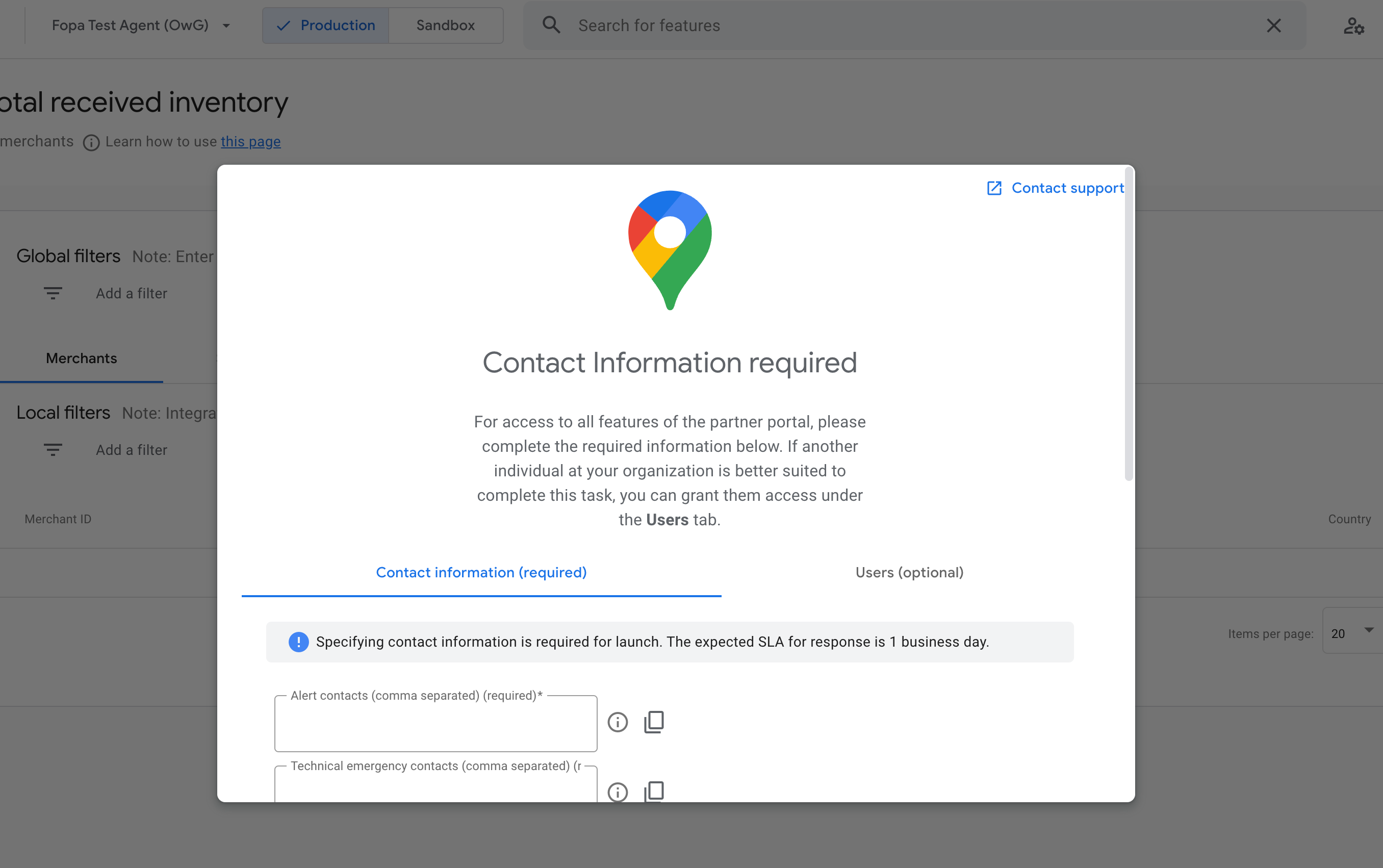
Actions Center에서 계정 및 사용자 페이지로 이동합니다. 사용자 탭에서 사용자 목록에 팀원의 계정을 추가하여 팀원에게 액세스 권한을 부여할 수 있습니다. 자세한 내용은 계정 및 사용자 도움말을 참고하세요.
초기 계정 설정이 완료되면 팀에서 작업 센터를 주 도구로 사용하여 주문 엔드 투 엔드 통합을 관리할 수 있습니다. 자세한 내용은 온보딩 작업 페이지에 나와 있는 단계를 따르세요.
브랜드 관리
엔드 투 엔드 순서 지정에서 브랜드는 현지화 모음으로 구성됩니다. 각 현지화에는 브랜드 이름, 로고, 개인정보처리방침, 서비스 약관, 국가 및 언어 타겟이 있습니다. 이렇게 하면 국가 + 언어 수준에서 현지화된 브랜딩을 지정할 수 있습니다. 브랜드는 샌드박스와 프로덕션에서 별도로 구성됩니다. 레스토랑이 있는 국가마다 현지화 버전이 하나 이상 포함된 브랜드를 구성해야 합니다. 그러지 않으면 레스토랑이 Google에 표시되지 않거나 작업 센터에서 테스트할 수 없습니다. 브랜드를 현지화하는 방법에 관한 자세한 안내는 브랜드 관리 페이지를 참고하세요.
온보딩 태스크
온보딩 작업 페이지에는 시작하고 계정의 초기 설정을 제공하는 단계가 나와 있습니다. 계정이 완전히 작동하는지 확인하려면 이를 작성하세요.
Google Cloud 프로젝트 구성
Ordering End-to-End API와의 통합을 관리하려면 Google Cloud 프로젝트가 필요합니다. 이를 위해 새 프로젝트를 만들거나 기존 프로젝트를 사용할 수 있습니다. Google에서 액세스할 수 있어야 하므로 새 프로젝트를 만드는 것이 좋습니다.
프로젝트가 생성된 후 온보딩 작업을 계속하려면 Cloud 프로젝트 번호와 Cloud 프로젝트 이메일 주소가 필요합니다.
- Cloud 프로젝트 번호는 Google Cloud 콘솔에서 확인할 수 있습니다. 홈 > 대시보드 > 프로젝트 정보로 이동합니다.
- Cloud 프로젝트 이메일 주소는 IAM 및 관리자 > IAM > 권한에 표시됩니다.소유자 역할이 있는 이메일 주소가 필요합니다.
작업 센터 > 온보딩 작업 > Cloud 프로젝트 구성 양식에 프로젝트 번호와 이메일 주소를 추가하고 저장합니다.
데이터 피드 소스 구성
인프라에서 데이터 피드 파일을 호스팅해야 합니다. 주문 엔드 투 엔드는 Google Cloud Storage, Amazon S3, HTTPS로 파일을 제공하는 사이트맵이 있는 웹 호스트 등 세 가지 유형의 파일 호스팅 솔루션을 지원합니다. 데이터 피드 소스에 대한 추가 요구사항은 기본 요건 페이지에서 확인할 수 있습니다. 그런 다음 데이터 피드 소스 유형에 따라 다음 섹션의 단계를 계속 진행합니다.
Google Cloud Storage의 데이터 피드 소스 초기 구성
- 액션 센터에서 온보딩 작업 탭을 엽니다.
- 피드 소스 선택 단계로 이동합니다.
- 피드 소스 양식을 작성합니다.
- 피드 전송 방법 - Google Cloud Storage를 선택합니다.
- 마커 파일:
marker.txt파일의 URL을 제공합니다. - 데이터 파일: 데이터 피드가 포함된 GCS 버킷의 URL을 제공합니다.
- 제출을 클릭합니다.
Amazon S3의 데이터 피드 소스 초기 구성
- 액션 센터에서 온보딩 작업 탭을 엽니다.
- 피드 소스 선택 단계로 이동합니다.
- 피드 소스 양식을 작성합니다.
- 피드 전송 방법 - Amazon S3를 선택합니다.
- 마커 파일:
marker.txt파일의 URL을 제공합니다. - 데이터 파일: 데이터 피드가 포함된 S3 버킷의 URL을 제공합니다.
- 액세스 ID: S3 리소스에서 읽기 권한이 있는 IAM 액세스 키 ID를 입력합니다.
- 액세스 키: S3 리소스에서 읽기 권한이 있는 IAM 보안 비밀 액세스 키를 입력합니다.
- 제출을 클릭합니다.
사이트맵을 사용하여 HTTPS에서 데이터 피드 소스의 초기 구성
- 액션 센터에서 온보딩 작업 탭을 엽니다.
- 피드 소스 선택 단계로 이동합니다.
- 피드 소스 양식을 작성합니다.
- 피드 전송 방법 - HTTPS를 선택합니다.
- 사이트맵 파일 -
sitemap.xml파일의 URL을 입력합니다. - 사용자 이름: HTTPS 서버에 액세스할 사용자 이름 사용자 인증 정보를 입력합니다.
- 비밀번호: HTTPS 서버에 액세스할 비밀번호를 입력합니다.
- 제출을 클릭합니다.
계정이 완전히 구성된 후 나중에 구성 > 피드 페이지에서 데이터 피드 소스 설정을 변경할 수 있습니다.
서비스 계정 설정
실시간 업데이트 API 및 비동기 순서 업데이트와 같이 Google API에 인증된 HTTPS 요청을 하려면 서비스 계정이 필요합니다.
서비스 계정을 설정하려면 다음 단계를 따르세요.
- Google Cloud 콘솔에 액세스합니다.
- Actions Center의 계정에도 Google Cloud 프로젝트가 연결되어 있습니다. 아직 선택하지 않았다면 해당 프로젝트를 선택합니다.
- 왼쪽 메뉴에서 서비스 계정을 클릭합니다.
- 서비스 계정 만들기를 클릭합니다.
- 서비스 계정의 이름을 입력하고 만들기를 클릭합니다.
- 역할 선택에서 프로젝트 > 편집자를 선택합니다.
- 계속을 클릭합니다.
- 선택사항: 사용자를 추가하여 서비스 계정에 대한 액세스 권한을 부여하고 완료를 클릭합니다.
- 방금 만든 서비스 계정에 대해 > 키 만들기를 클릭합니다.
- 형식으로 JSON을 선택하고 만들기를 클릭합니다.
- 새 공개 키/비공개 키 쌍이 생성되면 머신에 다운로드합니다.
처리 URL 추가
통합을 테스트하려면 처리 API의 URL을 구성해야 합니다. 처리 URL은 작업 센터 계정을 처리 작업 스키마에 따라 구현된 웹 서비스를 호스팅하는 웹 서비스 URL 엔드포인트와 연결합니다.
처리 URL을 설정하려면 다음 단계를 따르세요.
- 작업 센터에서 구성 > 엔드포인트로 이동합니다.
- 주문 엔드 투 엔드 엔드포인트 탭 아래의 텍스트 필드에 자리표시자 처리 URL을 추가합니다. 이 단계에서는 처리 URL이 작동하는 URL일 필요가 없습니다.
- 변경사항 저장을 클릭합니다.
